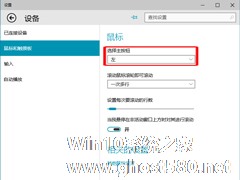-
Win10手动设置固定IP地址的小技巧
- 时间:2024-11-15 14:51:52
大家好,今天Win10系统之家小编给大家分享「Win10手动设置固定IP地址的小技巧」的知识,如果能碰巧解决你现在面临的问题,记得收藏本站或分享给你的好友们哟~,现在开始吧!
有一些安装了Win10预览版10056或更高版本的用户发现,他们在当前版本的系统中不能够手动设置IP地址,造成了很大的不便。那么该如何为Win10手动设置固定IP地址呢?
方法
1、打开命令提示符,输入netsh后回车
2、接着输入interface后回车
3、输入ip,回车
4、输入set address "连接名称" static 新IP地址 子网掩码 网关 1,然后回车
PS:连接名称需要按你网络连接里的名称修改,如“以太网”,支持中文,但引号要用英文版。每项之间都要有空格,最后要输入“1”,代表确定。
示例:set address "以太网 3" static 192.168.1.108 255.255.255.0 192.168.0.1 1
5、也可以把以上命令一次性输入,但要确保不换行:netsh interface ip set address "连接名称" static 新IP地址 子网掩码 网关 1
示例:netsh interface ip set address "以太网 3" static 192.168.1.108 255.255.255.0 192.168.0.1 1
另外,也可以用类似命令来修改DNS,格式与上面相同,只要把“address”换成“dns”即可:netsh interface ip set dns "以太网 3" static DNS地址
需要注意的是,修改之后系统IP就变为静态。如果不符合用户需求,可以通过系统自带的网络“疑难解答”进行自动修复,恢复动态IP。当然,也可以通过命令netsh interface ip set address "连接名称" dhcp来恢复IP地址;同理,DNS地址也可以通过命令netsh interface ip set dns "连接名称" dhcp来恢复。
看完上面的说明,我想小白用户可能觉得难度很大,那么可以掌握图形界面上设置固定IP地址的操作方法,较为简单。
以上就是关于「Win10手动设置固定IP地址的小技巧」的全部内容,本文讲解到这里啦,希望对大家有所帮助。如果你还想了解更多这方面的信息,记得收藏关注本站~
*此文为Win10系统之家www.ghost580.net文♂章,转载请联系网站管理人员!
相关文章
-
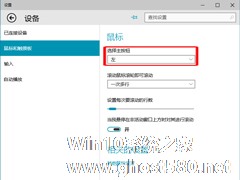
Win10系统随着版本的不断更新,给用户提供的设置也越来越丰富。对于鼠标的操作,不同用户有不同的使用习惯。如果你不习惯鼠标左键作为主按钮,可以通过设置更改它。
更改方法
1.打开电脑设置,选择设备。
...
-

相信大家都习惯了任务栏右下角显示QQ图标了吧,不管是使用哪一代Windows系统。不过,不少小白用户尝鲜Win10系统后,却发现Win10任务栏右下角不显示QQ图标,这该怎么解决呢?
解决方法
一、首先再Win10系统中,登陆QQ;
二、然后点击任务栏右下角【显示隐藏的图标】箭头,然后点击【自定义】,如下图所示:
三、在弹出的“通知区域... -

Win10预览版发布时间不是很久,用户体验上还存在一些体兼容性问题,这时候需要通过Windows更新来获取安装解决问题,那么Win10系统下如何完成检查是否有可用更新并安装呢?
Win10系统设置检查更新并获取安装的技巧:
一、在Win10桌面的【这台电脑】上鼠标右键,然后选择【属性】,如下图所示。
二、接下来会进入Win10系统控制面板,此时我们... -

在家庭或小组局域网中,用户往往会发现不知道如何区分哪台电脑是专门用于某种目的的电脑。其实可以对计算机添加描述,这样就能快速进行辨认。我们来看看Win10下如何操作。
操作方法1.按Win+Pause&Break快捷键,打开系统属性。
- Win10教程
-
-
操作系统排行榜
更多>> -
- Ghost Win8.1 64位 老机精简专业版 V2023.02
- 【老机专用】Ghost Win8 32位 免费精简版 V2022.01
- 【致敬经典】Ghost Windows8 64位 免激活正式版 V2021.08
- 微软Windows8.1 32位专业版免激活 V2023.05
- Windows11 22H2 (22621.1778) X64 游戏美化版 V2023.06
- Windows11 22H2 (22621.1778) X64 专业精简版 V2023.06
- 笔记本专用 Ghost Win10 64位 专业激活版(适用各种品牌) V2022.08
- GHOST WIN8 X86 稳定专业版(免激活)V2022.07
- Windows8.1 64位 免费激活镜像文件 V2022.07
- Windows 8.1 64位 极速纯净版系统 V2022
-
Win10教程排行榜
更多>> -
- Win10双系统如何删除一个?Win10双系统删除其中一个的方法
- Win10提示此站点不安全怎么办?Win10提示此站点不安全的解决方法
- Win10经常提示assertion failed怎么办?Win10经常提示assertion failed的解决方法
- Win10如何进入高级选项?Win10进入高级选项的方法
- ROG幻14如何重装系统?重装ROG幻14笔记本的方法
- Win10玩地平线5闪退怎么办?Win10玩地平线5闪退的解决方法
- Win10玩NBA2K23闪退怎么办?Win10玩NBA2K23闪退的解决方法
- Win10网络栏只剩下飞行模式怎么办?Win10网络栏只剩下飞行模式的解决方法
- Win10玩Dota2卡顿怎么办?Win10玩Dota2卡顿的解决方法
- Win10系统怎么还原到某个时间点?Win10系统还原方法教学
- 热门标签
-